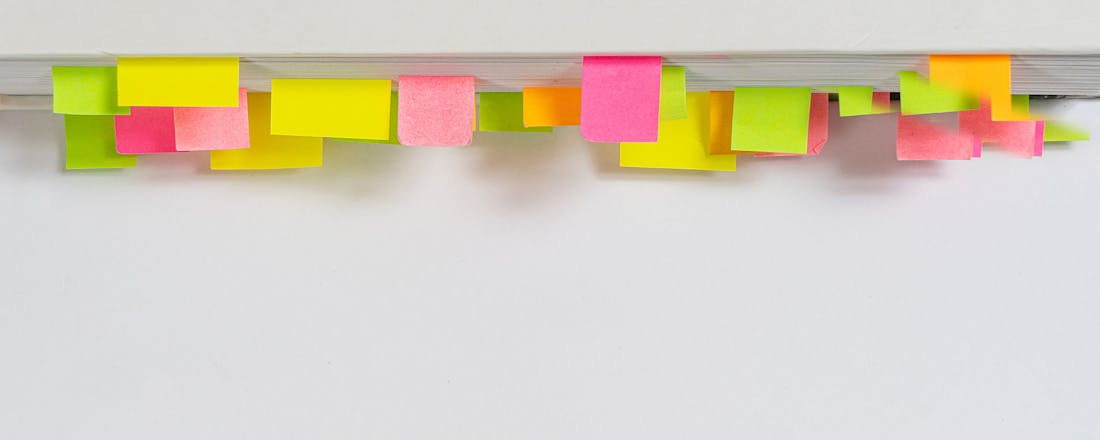Bladwijzers onder controle: de beste bookmarkmanagers op een rij
Ben je het zat dat je je bladwijzers verliest zodra je overstapt naar een andere browser? Of dreigt je steeds maar toenemende verzameling bladwijzers een zootje te worden? Er is een oplossing: een browseronafhankelijke bladwijzerbeheerder. Deze houdt al je favorieten strak in het gelid, ongeacht de browser die je gebruikt.
In dit artikel laten we zien hoe je bladwijzers overzichtelijk en platformonafhankelijk kunt beheren:
- Gebruik browseronafhankelijke tools zoals Raindrop, Bookmark Ninja en SaveDay
- Houd je bladwijzers georganiseerd met tags, categorieën, pictogrammen en thema's
- Bescherm je gegevens met encryptie en tweefactorauthenticatie
- Gebruik AI-functionaliteit om websites samen te vatten of direct vragen te stellen
Of probeer Linkwarden: Browseronafhankelijk je favorieten beheren
Iedereen is ooit begonnen met het opslaan van interessante internetadressen in zijn favoriete browser. Voor veel mensen was dat Internet Explorer. Maar daarna kwamen Firefox en Chrome en misschien daarna ook wel Brave. Waarschijnlijk heb je toen een oplossing gevonden om al je bladwijzers van de ene browser over te dragen naar de andere. Alleen onderling synchroniseren die verschillende browsers deze bladwijzers niet. Om nog maar te zwijgen over de uitwisseling van favorieten tussen je computer en je mobiele toestel. Om alles vlot te synchroniseren heb je een hulpprogramma nodig. Zo’n bladwijzermanager kan ook nog eens heel wat meer dan alleen internetadressen organiseren.
Bladwijzers zijn enorm handig
Ook om bij te houden waar je in je boek bentBrug tussen browsers
Wat heeft zo’n bladwijzermanager wat de bladwijzerfunctie van jouw browser niet heeft? Een browseronafhankelijke bladwijzerbeheerder is een tool waarmee je de bladwijzers in verschillende webbrowsers opslaat en ordent. Deze oplossing werkt als brug tussen alle browsers die je gebruikt. Belangrijk is dus dat zo’n bladwijzerbeheerder compatibel is met zo veel mogelijk populaire browsers. Op die manier heb je toegang tot je collectie bladwijzers op meerdere apparaten, zoals je laptop, desktop, smartphone en tablet.
Een bladwijzerbeheerder moet met zo veel mogelijke webbrowsers compatibel zijn.
Veiligheid
De bladwijzermanager moet ook voldoende functies hebben om een brede verzameling overzichtelijk te maken met behulp van tags, categorieën of collecties. Het is tenslotte de bedoeling dat je eenvoudig een bladwijzer terugvindt, zelfs als je die maanden of jaren geleden hebt opgeslagen.
In een tijd waarin privacy steeds belangrijker wordt, moet zo’n tool ook je collectie favoriete internetadressen met encryptie beveiligen. Stiekemerds met een ongezonde nieuwsgierigheid naar de internetbronnen die je regelmatig bezoekt, mogen geen toegang krijgen tot deze gegevens.
Ook online moeten je bladwijzers veilig worden opgeslagen.
Beheermogelijkheden
Op ons verlanglijstje staan nog enkele andere eisen. Uiteraard willen we ook een geavanceerde zoekfunctie om de speld in de hooiberg te vinden. Daarnaast willen we onze bladwijzers makkelijk kunnen delen met anderen. Dat is handig als je elkaar wilt inspireren bij bijvoorbeeld groepsprojecten.
Sommige browseronafhankelijke bladwijzerbeheerders kun je zelfs benaderen als je niet met het internet bent verbonden. Tot slot zijn er bladwijzermanagers waarvan je het uiterlijk en het gedrag naar eigen wens kunt aanpassen. Ze werken met een aanbod aan thema’s, lay-outs en weergave-opties.
Je kunt het uiterlijk en het gedrag van zo’n bladwijzermanager aanpassen.
Zelfs offline bereikbaar
We steken van wal met een topper: Raindrop. Je mag een onbeperkt aantal links gratis opslaan. Het maakt niet uit of je met Windows, Android, iOS of macOS of met Linux werkt. Deze tool gebruikt een eigen AI-gestuurde analyse die automatisch dode links detecteert en zorgt dat je bladwijzers overzichtelijk blijven.
Je categoriseert de links met pictogrammen, zodat je ze snel kunt terugvinden. Je kunt ook tags toevoegen en met collecties werken. Raindrop maakt permanente bibliotheken aan die zelfs offline bereikbaar zijn. De communicatie verloopt via een veilige ssl-verbinding en je kunt de toegang extra beveiligen met tweefactorauthenticatie.
De weergave wijzig je in de web- of desktopmodus. De thema’s zijn alleen aanpasbaar in de mobiele versie. In deze tool is het ook mogelijk om gratis bestanden te uploaden, tot 100 MB per maand. De meeste basisfuncties zijn trouwens gratis. Maar voor 3,61 euro per maand of 33,64 euro per jaar beschik je over een functie om volledige teksten te doorzoeken in alle webpagina’s en pdf’s die je hebt vastgelegd. De betaalde versie zorgt ook voor een permanente kopie van alles, zelfs als de webpagina niet langer op het web beschikbaar is.
Kies de weergave als lijst, kaarten, koppen of moodboard.
Ook tekstselecties
Raindrop heeft extensies voor de gangbare browsers, zodat je met één muisklik vanuit de browser de tool aanspreekt. Als je de extensie installeert, kun je kiezen wat er gebeurt als je op het pictogram klikt. Wil je een miniversie van Raindrop openen? Of kies je voor de optie Clipper waarmee je direct de pagina vastlegt?
Erg interessant is de functie Highlights. Hiermee sla je een geselecteerd tekstfragment van een webpagina op, in plaats van de volledige pagina. Dit maakt Raindrop interessant voor onderzoeksprojecten. Raindrop heeft een functie waarmee je alle geopende tabbladen van je browser bewaart in een map met de datum van vandaag.
Je kunt Raindrop samen met andere mensen gebruiken als gezamenlijk bladwijzersysteem. Ook is het mogelijk om collecties te delen. Dat betekent dat de andere gebruiker items mag toevoegen, aanpassen en verwijderen. Tot slot kan Raindrop automatisch een back-up van de collecties maken op Dropbox en op Google Drive.
De optie Clipper is de snelste manier om bladwijzers toe te voegen in Raindrop.
Volledig online
Een stevige concurrent is Bookmark Ninja. Er is geen gratis versie, de toepassing kost ongeveer 2 euro per maand. Je mag Bookmark Ninja wel dertig dagen kosteloos proberen. Je hoeft hiervoor niets te installeren. Nadat je bent ingelogd, sleep je gewoon je twee knoppen (bookmarklets) naar de bladwijzerbalk. De ene knop is om bladwijzers toe te voegen aan Bookmark Ninja, de andere om het dashboard te openen.
Bij Bookmark Ninja worden je internetfavorieten in de cloud bewaard. Deze tool kun je dus niet offline gebruiken. De manager werkt zonder synchronisatie en de bladwijzers worden niet lokaal opgeslagen. Je hoeft alleen maar Bookmark Ninja in je webbrowser op te starten om toegang te krijgen tot je bladwijzers. Er is geen mobiele app-installatie nodig. Je opent gewoon Bookmark Ninja in je mobiele browser. Net zoals bij de vorige tool is het makkelijk om alle reeds vastgelegde bladwijzers uit browsers te importeren.
Zo’n bookmarklet sleep je direct naar de knoppenbalk.
Weergaven en catalogus
Bookmark Ninja bekijk je in twee verschillende weergaven. Met de modus Dashboard krijg je een strak georganiseerde weergave met tabbladen en categorievakken. Je kunt de lay-out aanpassen naar drie, vier of vijf kolommen. Het is mogelijk om bladwijzers van het ene vak naar het andere slepen. Je beschikt verder over verschillende sorteer- en zoekhulpmiddelen.
Nieuw is de dynamische tabbladenbalk. Die wordt actief als de tabbladen niet meer naast elkaar passen. De dynamische tabbladenbalk zorgt ervoor dat je maar één rij tabbladen ziet en dat het overschot aan tabbladen uit beeld worden gehouden. Wil je die toch zien? Dan klik je op Meer tabbladen. Je kunt de tabbladen die je altijd zichtbaar wilt hebben, ook vastpinnen. Dan is er ook nog de weergave My Bookmarks, dat is de naam voor de gedetailleerde lijstweergave.
Bookmark Ninja beschikt verder over een Catalogus, dat is een archief waar je oude of minder vaak gebruikte bladwijzers onderbrengt. Dat is vooral handig als je heel veel bladwijzers hebt en je wilt de meestgebruikte zichtbaar houden. Ook deze tool heeft een functie om dubbele internetadressen te vinden en te verwijderen. Je kunt niet alleen het uiterlijk van de tabbladen aanpassen, het is zelfs mogelijk om bepaalde tabbladen te delen met vrienden of collega’s.
Bookmark Ninja organiseert je bladwijzers in tabbladen en tabellen.
Volop AI bij het beheer
SaveDay integreert volop AI in het bladwijzerbeheer. Vooral wie houdt van YouTube-video’s en blogs zal deze tool waarderen. Om SaveDay te gebruiken heb je een Google- of Apple-account nodig, want er is geen traditioneel inlogsysteem met een gebruikersnaam en wachtwoord. De toepassing werkt het beste met Chrome of met Chromium-gebaseerde browsers.
Je kunt op verschillende manieren inhoud van het web vasthouden. Klik met de rechtermuisknop op een afbeelding en sla die rechtstreeks op in SaveDay. Hetzelfde geldt voor tekst die je hebt geselecteerd op een webpagina. Je kunt ook volledige webpagina’s, links of elementen zoals tweets bewaren. Wanneer je tekst opslaat, wordt niet alleen de tekst bewaard, je markeert de tekst ook op de oorspronkelijke pagina. Dat is dus handig als je referenties verzamelt voor een studieproject.
Een van de meest opvallende eigenschappen is dat je van een artikel dat je opslaat een samenvatting kunt vragen. SaveDay genereert een overzicht van de kernpunten. Dit helpt als je lange artikelen snel wilt verwerken. Een tweede krachtige AI-functie is dat je rechtstreeks vragen kunt stellen over de inhoud van opgeslagen artikelen. SaveDay zal je vragen beantwoorden. We merken op dat dit het beste werkt in het Engels. Ook zien we dat er af en toe sprake is van losse eindjes. Soms gaf de app niet de samenvatting van de bedoelde pagina, maar van een andere pagina die verbonden was met de bron die we bezochten.
SaveDay geeft antwoord (in het Engels) als je een vraag stelt over een opgeslagen internetpagina.
Plaknotities
SaveDay beschikt ook over de functie Sticky Notes. Daarmee voeg je eigen plaknotities toe aan delen van een webpagina. Werk je regelmatig met YouTube-filmpjes, dan kun je in deze app notities met tijdstempels vastleggen, terwijl je de video’s bekijkt. Op die manier is het mogelijk om achteraf snel naar bepaalde sequenties te schakelen.
De webapp fungeert dus als centrale hub voor alle opgeslagen inhoud. Die inhoud kun je organiseren in collecties voor verschillende onderwerpen. De basisversie is gratis, maar daarmee mag je slechts honderd items per maand vastleggen. Ook kun je maar vijf artikelen laten samenvatten. Wil je meer dan is er de Standard-versie voor ongeveer 4 euro per maand, of de Essential-variant voor bijna 9 euro per maand.
Ook SaveDay waarschuwt wanneer webbronnen niet langer bereikbaar zijn.
Samenwerken met Dropmark
Dropmark is vooral bedoeld voor de visuele organisatie van internetbronnen voor teams. Het is typische samenwerkingssoftware. Met deze tool kun je alles opslaan op een centrale doorzoekbare locatie, van afbeeldingen tot video’s, tekstfragmenten en volledige webpagina’s. Het programma werkt met zogenaamde stacks, of stapels. Je kunt ook foto- en pdf-bestanden van de harde schijf slepen en neerzetten en delen met anderen.
Je organiseert het materiaal in collecties die je eenvoudig deelt. Daarnaast heeft Dropmark een prima zoekmachine. Leuk extraatje: je kun je collectie afspelen als slideshow. Je mag Dropmark gratis gebruiken. Voor meer mogelijkheden zijn er ook een Solo-abonnement voor bijna 4 euro per maand, en een Team-versie voor ongeveer 5 euro per maand.
Organiseer je bladwijzers voor het team waarmee je samenwerkt.
Booky voor slechts 1 euro
Ook Booky is een bijzondere bladwijzermanager die geruisloos zijn werk doet. Je kunt lid worden zonder advertenties, zonder spam en zonder verborgen kosten. Je mag betalen wat je wilt, zelfs 1 euro, om zogenaamd Booky-supporter te worden. Daarmee beschik je over alle mogelijkheden.
Booky is een bijzonder complete bookmarkmanager voor wie geen budget heeft om maandelijkse abonnementskosten te betalen. Ook hier plaats je de bladwijzers het eenvoudigst via de extensieknop. Opnieuw worden je bladwijzers online opgeslagen. En je beschikt over thema’s en kleurcombinaties om deze manager een meer persoonlijke toets te geven.
Booky maakt het je makkelijk om je bladwijzers te organiseren, zowel op de desktop als op een mobiel toestel. Bovendien werk je met openbare collecties en privécollecties die je deelt met anderen.
Ook de weergave van Booky kun je verregaand aanpassen.
Diigo met aantekeningen
Een erg krachtige maar eenvoudige bladwijzermanager is Diigo. Bladwijzers leg je vast met een extensie als je met Chrome werkt of met een bookmarklet (de Diigolet) voor de andere browsers. Elke keer wanneer je een bladwijzer toevoegt, is het mogelijk om een schermafbeelding, pdf of een notitie toe te voegen. Die annotatiefunctie onderscheidt Diigo van de concurrentie. In de aangelegde bibliotheek bekijk je de bladwijzers, de tags en de aantekeningen.
Daarnaast is er de functie My outliners waar je in een gesplitst scherm tegelijk het overzicht en de content bekijkt. Een andere functie is My groups, ontworpen als collaboratieve onderzoeks- en leertool. In de gratis versie mag je vijfhonderd bladwijzers beheren (met reclame), de standaardversie kost ongeveer 38 euro per jaar.
Aan elke bladwijzer kun je een notitie, een schermafbeelding of een pdf toevoegen.